Compte tenu de l'énorme popularité du partage de vidéos, vous avez probablement reçu une ou deux vidéos au cours de la semaine dernière, si ce n'est plus. Les vidéos occupent beaucoup d'espace de stockage sur votre téléphone et peuvent s'accumuler rapidement. Et si vous souhaitez envoyer par courrier électronique une vidéo volumineuse depuis votre téléphone pour y accéder ailleurs, il faut généralement qu'elle pèse moins de 25 mégaoctets pour l'envoyer. La question est donc de savoir comment transférer des vidéos d'un iPhone vers un PC? Dans cet article de blog, nous allons vous guider à travers différentes méthodes pour envoyer une vidéo de votre iPhone vers votre PC ou votre Mac.
Comment transférer des vidéos d'un iPhone vers un PC avec UPDF
UPDF pour iOS est une excellente application de gestion de fichiers pour iPhone et iPad. Elle permet de transférer des fichiers de l'iPhone vers l'ordinateur et vice versa. Si vous souhaitez transférer des vidéos d'un iPhone vers un PC, vous pouvez utiliser cet outil. Cette application offre de nombreuses fonctionnalités intéressantes:

- Gestion de fichiers et prise en charge de tous les types de fichiers.
- Prise en charge de l'importation de photos à partir d'albums système pour la création de PDF.
- Prise en charge du transfert de fichiers depuis l'ordinateur et les appareils mobiles connectés au même réseau WIFI.
- Prise en charge de la création de documents PDF en numérisant des documents papier à l'aide de votre appareil photo.
- Il existe un espace de sécurité pour protéger vos images et fichiers personnels.
- Conversion de PDF en Word, Excel, PowerPoint, etc.
- Créer, visualiser et annoter des documents PDF. Il permet également d'éditer du texte au format PDF.
- Vous pouvez aplatir le PDF en utilisant UPDF.
Vous pouvez cliquer le bouton ci-dessous pour essayer ces fonctionnalités:
Windows • macOS • iOS • Android 100% sécurisé
Vous pouvez transférer des vidéos de l'iPhone 17 vers l'ordinateur sans utiliser de câble. Il vous suffit de connecter votre PC et votre iPhone 17 au même réseau Wi-Fi.
Étape 1: Tout d'abord, vous devez importer les vidéos dans UPDF sur votre iPhone 17. Cliquez sur "+" > "Photos" et ajoutez les vidéos à UPDF.
Étape 2: Ensuite, vous devez connecter UPDF à l'ordinateur. En bas à droite de l'application, cliquez sur l'icône "+". Sélectionnez le périphérique "Ordinateur" comme source.

Étape 3: Sur l'écran de votre appareil iOS, vous verrez une URL; copiez-la et collez-la dans la barre d'adresse d'un nouvel onglet de navigateur sur votre ordinateur, puis appuyez sur "Entrée".

Étape 4: Vous pouvez maintenant voir vos dossiers UPDF dans la fenêtre de votre navigateur, et vous pouvez télécharger des vidéos depuis votre iPhone 17 en cliquant sur l'icône "Télécharger" à côté du fichier vidéo.

Voici comment exporter des vidéos de l'iPhone vers l'ordinateur. Vous pouvez l'essayer en le téléchargeant aujourd'hui.
Windows • macOS • iOS • Android 100% sécurisé
Comment transférer des vidéos d'un iPhone vers un PC avec un câble USB
Si votre PC fonctionne sur Windows 10, vous pouvez également utiliser l'application Photos pour transférer des vidéos de votre iPhone 17 vers votre ordinateur. Vous n'avez pas besoin d'installer un logiciel tiers car il s'agit d'une solution naturelle sur Windows 10.
Étape 1: Connectez votre iPhone 17 à l'ordinateur à l'aide d'un câble USB et attendez qu'il soit détecté. Allez dans le menu Démarrer et lancez l'application Photos une fois que votre appareil est connecté.
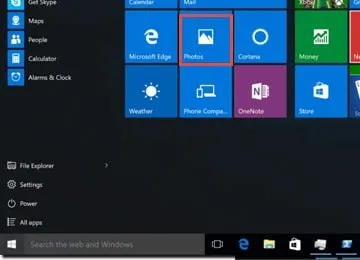
Étape 2: L'application affiche toutes les photos et vidéos déjà stockées sur votre ordinateur. Pour copier des vidéos de l'iPhone 17 vers l'ordinateur, cliquez sur l'icône d'importer (dans le coin supérieur droit) de l'interface.
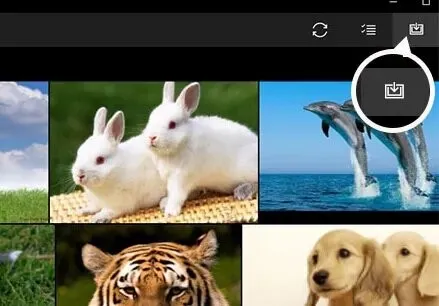
Étape 3: Choisissez d'importer des vidéos depuis l'iPhone 17 connecté. L'application vous informe des données à importer et de l'emplacement où les enregistrer. Vous pouvez modifier l'emplacement de destination où vous souhaitez enregistrer vos vidéos.
Étape 4: Cliquez sur le bouton "Importer" pour confirmer votre choix et attendez un peu que les vidéos/photos sélectionnées soient sauvegardées sur votre système.
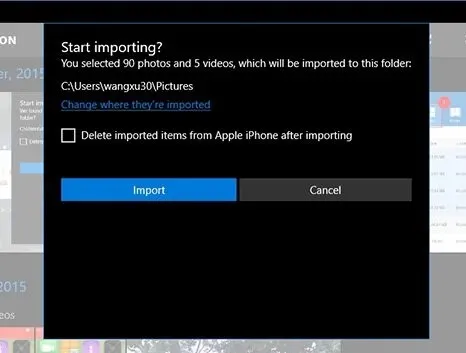
Comment transférer des vidéos d'un iPhone vers un PC avec iCloud et iTunes
iTunes est un programme développé par Apple qui permet de lire et d'organiser de la musique, des films, des photos, etc. La fonction principale du programme est la synchronisation avec l'appareil, le remplissage avec des fichiers multimédias et le stockage de sauvegarde de toutes les informations. Pour exporter des photos de l'iPhone 17 vers l'ordinateur, nous vous suggérons de procéder comme suit:
Étape 1: Connectez votre iPhone 17 à l'ordinateur à l'aide d'un câble USB et lancez iTunes.
Étape 2: Cliquez sur l'icône de l'appareil iPhone 17 située sur la barre latérale gauche de l'interface principale, puis cliquez sur "Sauvegarder" maintenant pour commencer à sauvegarder votre appareil.
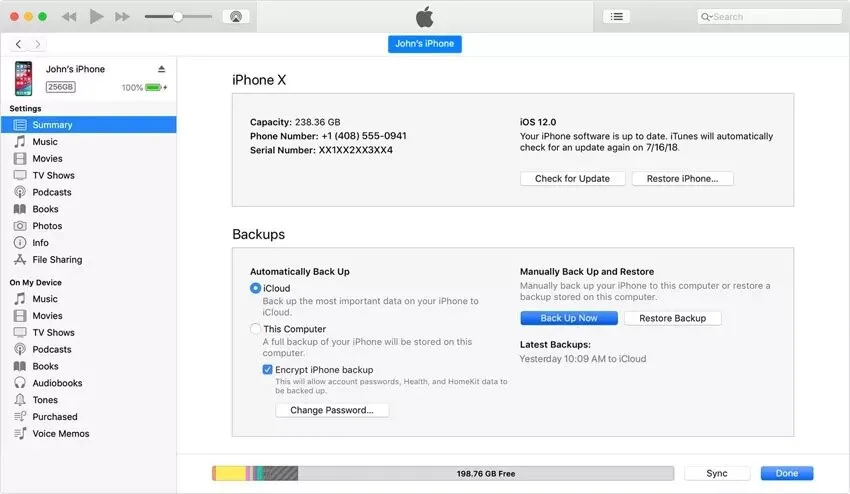
Transférer des vidéos de l'iPhone vers un PC/Mac avec iCloud
iCloud est une autre option pour envoyer des vidéos de votre iPhone 17 vers des PC Windows et des Mac via un réseau Wi-Fi. Seules les vidéos de votre rouleau d'appareils photo peuvent être transférées vers la photothèque iCloud, puis téléchargées sur votre PC. En outre, les connexions Wi-Fi étant beaucoup plus lentes, la synchronisation des vidéos vers iCloud peut prendre plus d'une heure.
Étape 1: Commencez par transférer la vidéo de l'iPhone 17 vers iCloud. Déverrouillez votre iPhone 17 et entrez vos identifiants Wi-Fi pour le mettre en ligne, puis allez dans Réglages > iCloud > Photos et activez le curseur de la photothèque iCloud.
Étape 2: Ensuite, passez à votre ordinateur, ouvrez un navigateur et entrez icloud.com dans la barre d'adresse. Connectez-vous ensuite avec l'identifiant Apple et le mot de passe fournis avec votre iPhone 17, entrez un code de vérification ou répondez à une question de sécurité pour accéder à la page d'accueil.
Étape 3: Cliquez sur l'icône Photos pour ouvrir votre photothèque iCloud. Sélectionnez la vidéo que vous souhaitez transférer sur votre ordinateur et copiez-la sur votre bureau ou à l'endroit de votre choix.
Conclusion
Vous avez appris à transférer des vidéos de l'iPhone 17 vers l'ordinateur de différentes manières. Cependant, la meilleure option pour transférer des vidéos de l'iPhone vers le PC est l'application UPDF. Elle possède une interface conviviale qui vous permet de gérer facilement les données entre le PC et l'iPhone 17. Maintenant que vous savez comment transférer des vidéos de l'iPhone 17 vers l'ordinateur, vous pouvez partager ce guide avec d'autres personnes et leur apprendre à transférer des vidéos de l'iPhone 17 vers un ordinateur. Pour télécharger UPDF, il suffit seulement de cliquer le bouton ci-dessous:
Windows • macOS • iOS • Android 100% sécurisé
 UPDF
UPDF
 UPDF pour Windows
UPDF pour Windows UPDF pour Mac
UPDF pour Mac UPDF pour iPhone/iPad
UPDF pour iPhone/iPad updf android
updf android UPDF AI en ligne
UPDF AI en ligne UPDF Sign
UPDF Sign Modifier le PDF
Modifier le PDF Annoter le PDF
Annoter le PDF Créer un PDF
Créer un PDF Formulaire PDF
Formulaire PDF Modifier les liens
Modifier les liens Convertir le PDF
Convertir le PDF OCR
OCR PDF en Word
PDF en Word PDF en Image
PDF en Image PDF en Excel
PDF en Excel Organiser les pages PDF
Organiser les pages PDF Fusionner les PDF
Fusionner les PDF Diviser le PDF
Diviser le PDF Rogner le PDF
Rogner le PDF Pivoter le PDF
Pivoter le PDF Protéger le PDF
Protéger le PDF Signer le PDF
Signer le PDF Rédiger le PDF
Rédiger le PDF Biffer le PDF
Biffer le PDF Supprimer la sécurité
Supprimer la sécurité Lire le PDF
Lire le PDF UPDF Cloud
UPDF Cloud Compresser le PDF
Compresser le PDF Imprimer le PDF
Imprimer le PDF Traiter par lots
Traiter par lots À propos de UPDF AI
À propos de UPDF AI Solutions de UPDF AI
Solutions de UPDF AI Mode d'emploi d'IA
Mode d'emploi d'IA FAQ sur UPDF AI
FAQ sur UPDF AI Résumer le PDF
Résumer le PDF Traduire le PDF
Traduire le PDF Analyser le PDF
Analyser le PDF Discuter avec IA
Discuter avec IA Analyser les informations de l'image
Analyser les informations de l'image PDF vers carte mentale
PDF vers carte mentale Expliquer le PDF
Expliquer le PDF Recherche académique
Recherche académique Recherche d'article
Recherche d'article Correcteur IA
Correcteur IA Rédacteur IA
Rédacteur IA Assistant aux devoirs IA
Assistant aux devoirs IA Générateur de quiz IA
Générateur de quiz IA Résolveur de maths IA
Résolveur de maths IA PDF en Word
PDF en Word PDF en Excel
PDF en Excel PDF en PowerPoint
PDF en PowerPoint Mode d'emploi
Mode d'emploi Astuces UPDF
Astuces UPDF FAQs
FAQs Avis sur UPDF
Avis sur UPDF Centre de téléchargement
Centre de téléchargement Blog
Blog Actualités
Actualités Spécifications techniques
Spécifications techniques Mises à jour
Mises à jour UPDF vs. Adobe Acrobat
UPDF vs. Adobe Acrobat UPDF vs. Foxit
UPDF vs. Foxit UPDF vs. PDF Expert
UPDF vs. PDF Expert











